前言
此篇教學使用 Google App Script,將前端的表單資料寫入雲端硬碟中的 Google Sheets 當中。透過此方法我們就不需要建立後端資料庫來儲存這些表單資料。

建立 Google 雲端試算表
首先開啟雲端硬碟建立一個空白的試算表。在空白處點選右鍵即可新增一個Excel試算表。
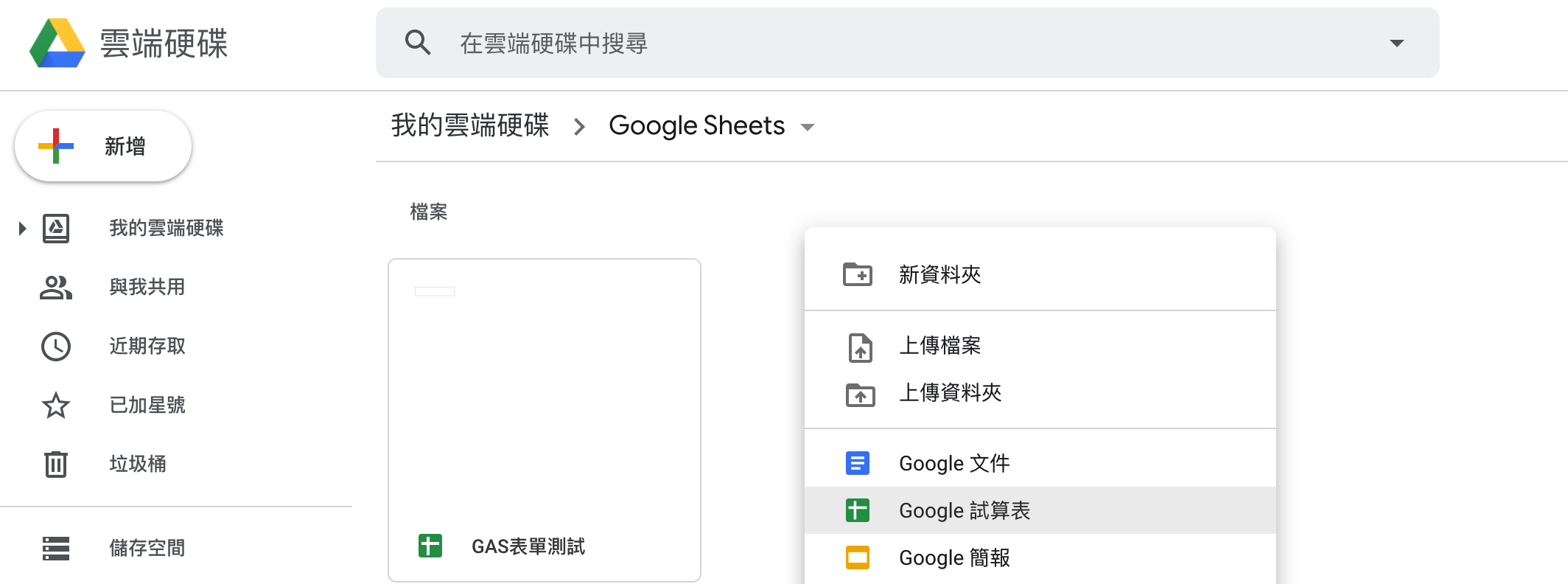
這邊範例為GAS表單測試。可以在第一行寫入你要收集資料的欄位名稱,這裏的範例是要搜集使用者的姓名和信箱。
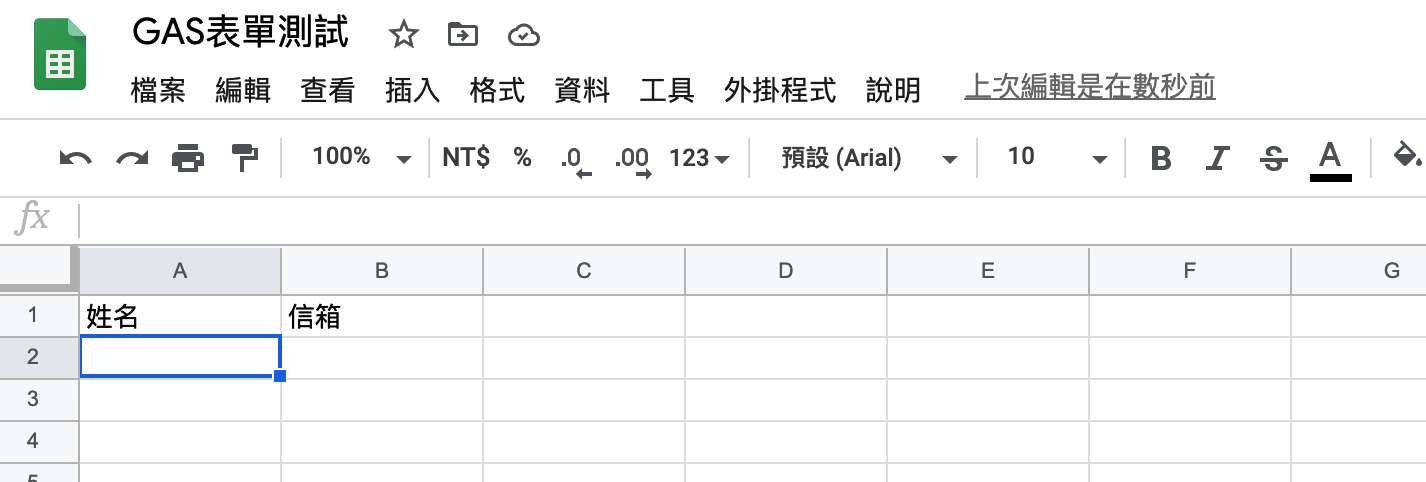
建立 Google App Script
首先可以先進入到 Google Apps Script 服務(以下簡稱 GAS)。服務介面類似於 Google 雲端硬碟。在這邊就可以撰寫你的 GAS 函式並部署執行。簡單來說 GAS 是一種serverless服務,即 Google 會在服務背後提供伺服器運行。使用者只要撰程式碼並部署,即可在一個獨立的伺服器上運行你的程式。
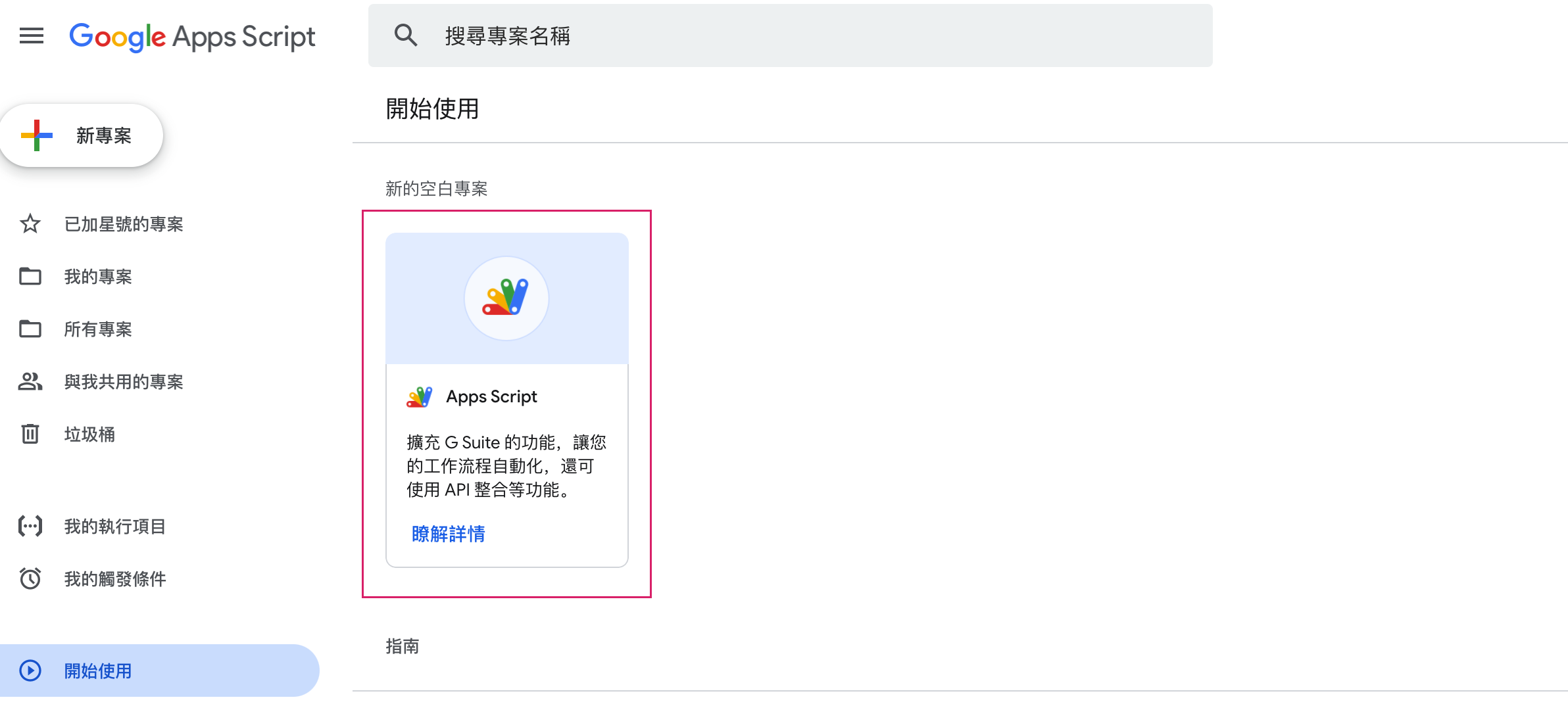
點選新的空白專案就會開啟 GAS 的編輯界面。就可以來撰寫API囉,首先函數名稱設為 doPost 代表 API method 爲 Post。接著我們要使用 SpreadsheetApp 類別初始化試算表,在圖片灰色框框輸入你的試算表 id。id 就是 Google Sheet 網址列 https://docs.google.com/spreadsheets/d/ 以後至 edit 中間的代碼。
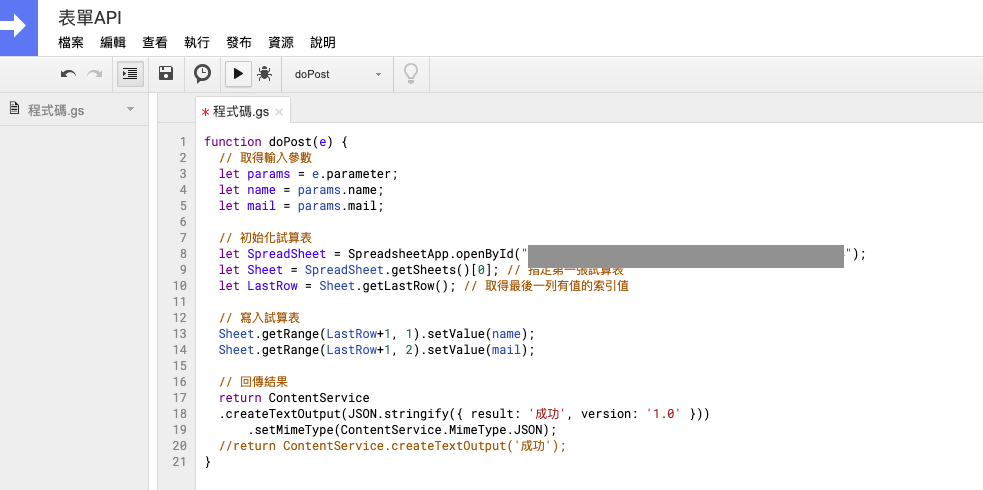
function doPost(e) {
// 取得輸入參數
let params = e.parameter;
let name = params.name;
let mail = params.mail;
// 初始化試算表
let SpreadSheet = SpreadsheetApp.openById("輸入你的試算表 id");
let Sheet = SpreadSheet.getSheets()[0]; // 指定第一張試算表
let LastRow = Sheet.getLastRow(); // 取得最後一列有值的索引值
// 寫入試算表
Sheet.getRange(LastRow+1, 1).setValue(name);
Sheet.getRange(LastRow+1, 2).setValue(mail);
// 回傳結果
return ContentService
.createTextOutput(JSON.stringify({ result: '成功', version: '1.0' }))
.setMimeType(ContentService.MimeType.JSON);
}
程式撰寫完畢後就能部署我們的 GAS。點選發布→部署為網頁應用程式。將具有應用程式存取權的使用者改爲 任何人,甚至是匿名使用者。
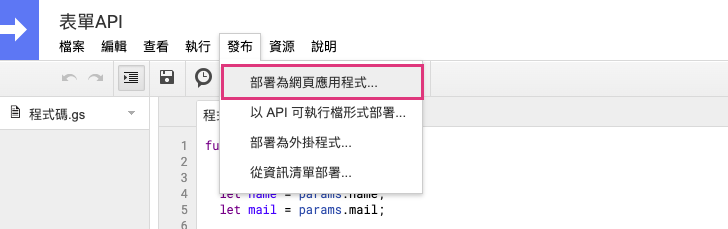
使用 Postman 測試
Postman 是一個能夠模擬 HTTP Request 的工具能夠讓你簡單快速的測試你的 API。此工具內建包含很多 HTTP 的請求方式,例如常見的的 GET(取得)、POST(新增)、PUT(修改)、DELETE(刪除)。GAS 發布後會給你一串 API 網址,這個網址就能拿來做存取。
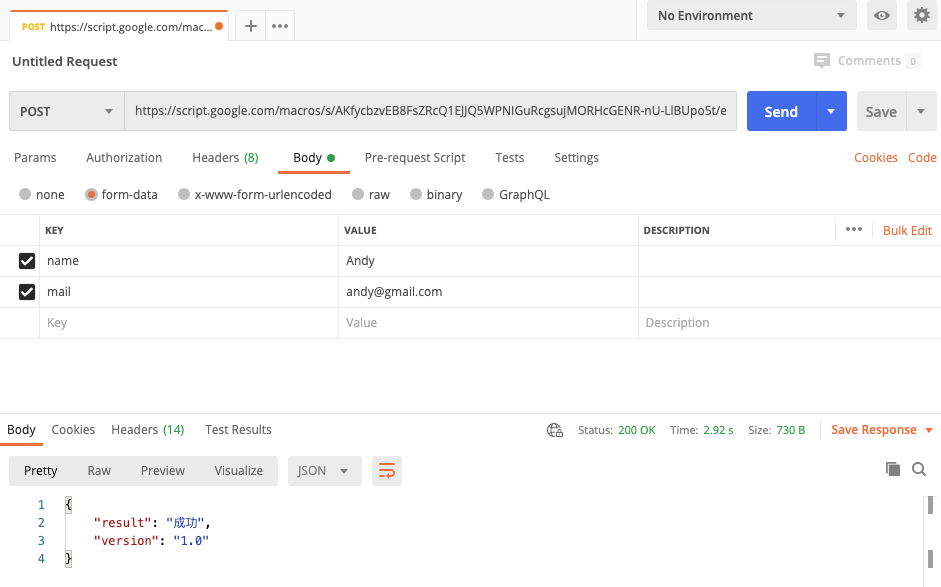
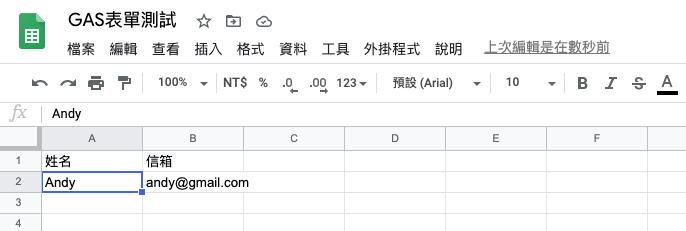
讀取 sheet 所有資料
剛剛已經成功地將資料透過 POST 方法將每一筆資訊塞入 Google Sheet 當中。接著我們可以透過 Get 方法將所有的資料讀取出來。此功能就類似於 SQL 中的 Select() 表格。在這個方法當中我們在該 Sheet 建立了一個 tabel1 的頁籤,因此可以透過 getSheetByName 取得該頁面的所有內容。或是可以仿造上面 Post 的寫法 let Sheet = SpreadSheet.getSheets()[0]; 直接指定第一個頁面的內容。
function doGet() {
// 1. SpreadsheetApp -> Spreadsheet
var id = '輸入你的試算表 id';
var spreadsheet = SpreadsheetApp.openById(id);
// 2. Spreadsheet -> Sheet
var name = 'table1';
var sheet = spreadsheet.getSheetByName(name);
// retrieve the first row as the header containing item name
// 3. + 4. Sheet -> Range -> Value
var item_range = sheet.getRange('1:1')
.getValues();
// retrieve the first column as the list of keys of each data row
// 3. + 4. Sheet -> Range -> Value
var key_range = sheet.getRange('A2:A')
.getValues();
var items = [];
var keys = [];
for (var idx in item_range[0]) {
// neglect if the value is an empty string
if (item_range[0][idx] == '') {
break;
}
items.push(item_range[0][idx]);
}
for (var idx in key_range) {
// neglect if the value is an empty string // @ts-ignore
if (key_range[idx] == '') {
break;
}
keys.push(key_range[idx]);
}
// the number of data rows
var row_number = keys.length;
// the number of items in data rows
var column_number = items.length;
// get the data excluding the first row (as the item field names)
// 3. Sheet -> Range
var range = sheet.getRange(2, 1, row_number, column_number);
var data = [];
// 4. Range -> Value
var values = range.getValues();
// transform into JSON-like array
for (var row = 0; row < row_number; ++row) {
var row_object = {};
for (var col = 0; col < column_number; ++col) {
var item = items[col];
row_object[item] = values[row][col];
}
data.push(row_object);
}
// 回傳結果
return ContentService.createTextOutput(JSON.stringify(data))
.setMimeType(ContentService.MimeType.JSON);
}

此寫法會逐一地走訪每個欄位的內容與值,並且轉換成 Json 格式。最終會逐一的存放在變數 data 之中。
 https://www.youtube.com/channel/UCSNPCGvMYEV-yIXAVt3FA5A
https://www.youtube.com/channel/UCSNPCGvMYEV-yIXAVt3FA5A